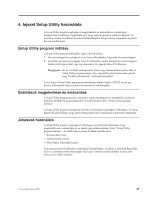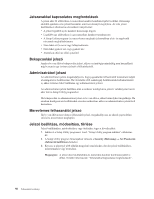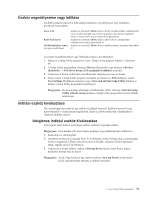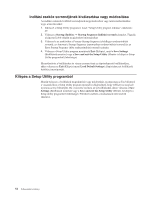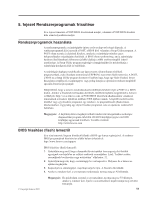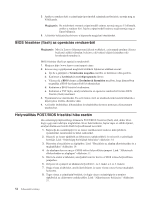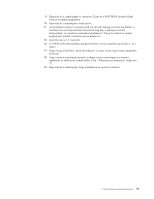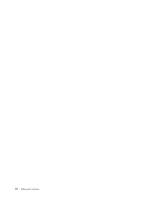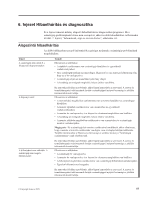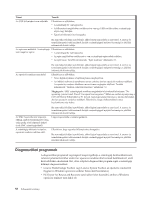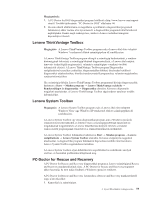Lenovo ThinkCentre M58 (Hungarian) User guide - Page 62
BIOS frissítése (flash) az operációs rendszerből
 |
View all Lenovo ThinkCentre M58 manuals
Add to My Manuals
Save this manual to your list of manuals |
Page 62 highlights
5. Amikor a rendszer kéri a számítógép típus/modell számának módosítását, nyomja meg az N billentyűt. Megjegyzés: Ha módosítani szeretné a típus/modell számot, nyomja meg az Y billentyűt, amikor a rendszer kéri. Írja be a típus/modell számot, majd nyomja meg az Enter billentyűt. 6. A frissítés befejezéséhez kövesse a képernyőn megjelenő utasításokat. BIOS frissítése (flash) az operációs rendszerből Megjegyzés: Mivel a Lenovo folyamatosan fejleszti webhelyét, ezért annak tartalma előzetes bejelentés nélkül változhat, beleértve a következő eljárás leírásában való hivatkozások tartalma is. BIOS frissítése (flash) az operációs rendszerből: 1. Menjen a http://www.lenovo.com/support címre. 2. Keresse meg a géptípusnak megfelelő letölthető fájlokat az alábbiak szerint: a. Írja be a géptípust a Termékszám megadása mezőbe, és kattintson a Go gombra. b. Kattintson a Letöltések és vezérlőprogramok elemre. c. Válassza ki a BIOS elemet az Eredmények finomítása mezőben, hogy könnyebben megtalálja a BIOS-hoz kapcsolódó hivatkozásokat. d. Kattintson a BIOS frissítés hivatkozásra. e. Kattintson a TXT fájlra, amely tartalmazza az operációs rendszerből történő BIOS frissítés (flash) utasításait. 3. Nyomtassa ki az utasításokat. Ez azért fontos, mert az utasítások nem lesznek láthatóak a képernyőn a letöltés elkezdése után. 4. A frissítés letöltéséhez, kibontásához és telepítéséhez kövesse pontosan a kinyomtatott utasításokat. Helyreállítás POST/BIOS frissítési hiba esetén Ha a számítógép tápfeszültsége kimarad a POST/BIOS frissítése (flash) alatt, akkor lehet, hogy a gép nem indul újra megfelelően. Ha ez bekövetkezne, hajtsa végre az alábbi eljárást, amelyet általánosan betöltő blokk helyreállításnak nevezünk. 1. Kapcsolja ki a számítógépet és az összes csatlakoztatott eszközt, mint például a nyomtatókat, monitorokat és külső eszközöket. 2. Húzza ki az összes tápkábelt az elektromos csatlakozókból, és nyissa fel a számítógép borítóját. Lásd: "Számítógép borítójának felnyitása" oldalszám: 14. 3. Biztosítsa a hozzáférést az alaplaphoz. Lásd: "Hozzáférés az alaplap alkotórészeihez és a meghajtókhoz" oldalszám: 16. 4. Az alaplapon keresse meg a CMOS törlése/helyreállítása jumpert. Lásd: "Alkatrészek elhelyezkedése az alaplapon" oldalszám: 11. 5. Húzza le azokat a kábeleket, amelyektől nem fér hozzá a CMOS törlése/helyreállítása jumperhez. 6. Helyezze át a jumpert az általános helyzetből (1. és 2. tüske) a 2. és 3. tüskére. 7. Dugja vissza a kábeleket, amelyeket kihúzott, és tegye vissza a merevlemez meghajtót, ha kivette. 8. Tegye vissza a számítógép borítását, és dugja vissza a számítógép és a monitor tápkábeleit az elektromos csatlakozókba. Lásd: "Alkatrészcsere befejezése" oldalszám: 37. 54 Felhasználói kézikönyv